Процес коришћења таблета прати употреба свих његових хардверских ресурса. Несавршеност технологије и софтвера неминовно доводи до чињенице да уређај престаје правилно да функционише. То се у једној или другој мери примећује код скоро свих уређаја. Да би решили овај проблем, произвођачи су обезбедили бројне методе за враћање перформанси. Можда је најлакше поновно покретање система.
Када је потребно поновно покретање?
Ако се током рада појаве смрзавања, то је сигуран знак проблема. Неисправности могу бити софтвер или хардвер. Ако само искусни инжењери сервиса могу да раде са другом врстом, први проблем се решава независно. Успорени рад или замрзавање узроковани су падовима апликација или било каквим сукобом између инсталираних програма. Такође, кршења прате превелико оптерећење система када је унутрашња меморија пуна и процесор се не може носити са задацима.
Проблеми на софтверском нивоу у неким се случајевима решавају поновним покретањем уређаја. Али то није тако једноставно. Поновно покретање система може бити или једноставно гашење или дубинско ресетовање свих корисничких подешавања уз потпуно уклањање меморије. Свака врста поновног покретања се примењује у зависности од сложености проблема.
Како поново покренути таблет
Постоји неколико начина за поновно покретање таблета, од којих сваки има своје специфичне карактеристике.
Најлакши начин за поновно покретање система је поновно покретање система помоћу оперативног система. На скоро свим уређајима је представљен са две методе:
- притискајући тастер за напајање око 2 секунде, даље бирајући одговарајућу ставку;
- притиском на дугме за напајање 10-15 секунди.
Прва метода је доступна када вам оперативни систем омогућава обављање таквих радњи. Нажалост, ако је уређају заиста потребна поновна дизалица, проблеми су стварно озбиљнији и ова опција можда неће функционисати.
Друга метода је издавање наредбе за потпуно продубљивање компоненти. Сви чипови су без напајања, што им омогућава поновно покретање. Када користите ову методу, препоручује се искључење СИМ картице, као и меморијске картице.
Не заборавите на банално вађење батерије. Међутим, не пружају сви модерни уређаји прикладан приступ овој компоненти.
Ресетовање фабрике
Горе наведене методе су ефикасне када проблеми нису превише озбиљни. Сви подаци на уређају се спремају и он одмах након посла наставља са радом. Али понекад то није довољно. Тада је неопходно извршити потпуно враћање на фабричке поставке. То се може учинити на више начина.
Кроз оперативни систем
Први метод је проналажење и активирање одговарајуће ставке у подешавањима оперативног система. Ово је прилично нежан начин повратног пребацивања који једноставно уклања све корисничке поставке.
Преко менија за покретање
Ресетовање се може обавити кроз посебан мени за покретање који се отвара када је уређај укључен. Да бисте отворили овај мени, постоји посебна комбинација тастера која се држи при покретању. Сваки уређај има своју комбинацију.Информације о томе морају се тражити у упутствима или на посебним форумима. Обично се тастер за укључивање користи заједно са тастерима за јачину звука.
Изглед менија за покретање система такође може бити различит. Али треба да садржи ставке "обришите податке" и "обришите кеш" или аналоге. Прво је одговорно за брисање свих корисничких подешавања и враћање параметара у фабричке поставке. Друга ставка потпуно брише предмеморију меморије. Изаберите одговарајућу ставку, а затим је потврдите.
Обично је ово ресетовање довољно за решавање проблема са софтвером.
Ресетовање хардвера
Понекад мени за покретање можда није доступан. Ово је повезано са карактеристикама уређаја са софтверским софтвером. У овом случају, произвођачи креирају специјално дугме за ресетовање „ресетовање“. Може бити са леђа или са стране. Дугме је мала рупа. Да бисте га активирали, морате да притиснете иглу у ову рупу и држите дугме 10-15 секунди. Ова операција ће у потпуности пребацити уређај на фабричка подешавања.
Коришћење софтвера треће стране
У изузетним случајевима, рачунар ће можда требати да се поново покрене. Да бисте то учинили, на рачунар морате инсталирати све потребне управљачке програме и на њега повезати таблет. Затим се инсталира посебан програм који може да обави бројне процедуре. Листа карактеристика таквих програма укључује ресетовање или враћање. Софтвер ће се аутоматски вратити на фабричка подешавања таблета. Постоји много таквих програма, али скоро сви су универзални, односно погодни су за било који таблет.
Последице поновног покретања таблета
Корисници су забринути због питања како правилно и безбедно поново покренути таблет. Лако је одговорити. Обична поновна покретања без повратног поступка не утичу на информације на уређају и неће ништа битно променити. Али потпуно ресетовање укључује брисање свих корисничких подешавања из меморије телефона. Међутим, информације на меморијској картици неће утицати. У сваком случају, поставке повратног отклона нису опасне процедуре, ако следите основна правила:
- уклоните меморијску картицу / сим картицу;
- сачувајте важне информације пре ресетовања;
- Не искључујте уређај оштро без ваљаног разлога;
- Не вршите никакве манипулације са уређајем све време које је потребно за форматирање уређаја;
- користите званични софтвер.
Сва ова правила спасиће вас од могућих проблема са ресетовањем и опоравком.
Ако горњи поступци не помогну, можда ћете требати потражити помоћ стручњака.

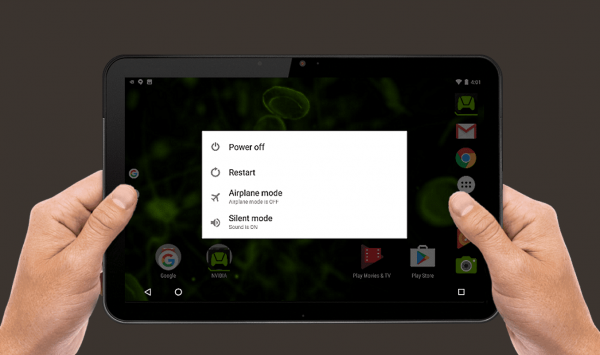
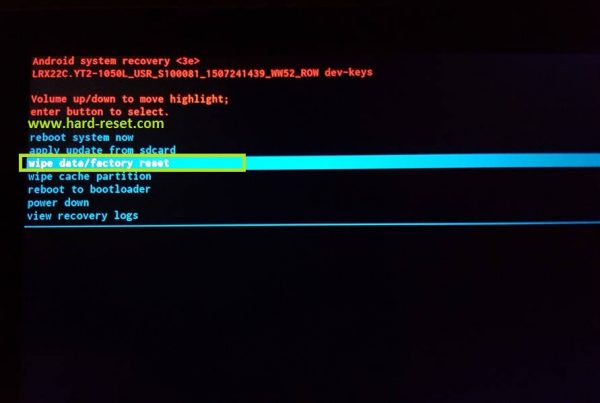


 Зашто се таблет искључио и не укључује
Зашто се таблет искључио и не укључује  Како одабрати држач за таблет у аутомобилу
Како одабрати држач за таблет у аутомобилу  Преглед заштићених таблета и заштитних филмова за њих
Преглед заштићених таблета и заштитних филмова за њих  Преглед заштићених таблета и заштитних филмова за њих
Преглед заштићених таблета и заштитних филмова за њих  Зашто се таблет не покреће
Зашто се таблет не покреће 

